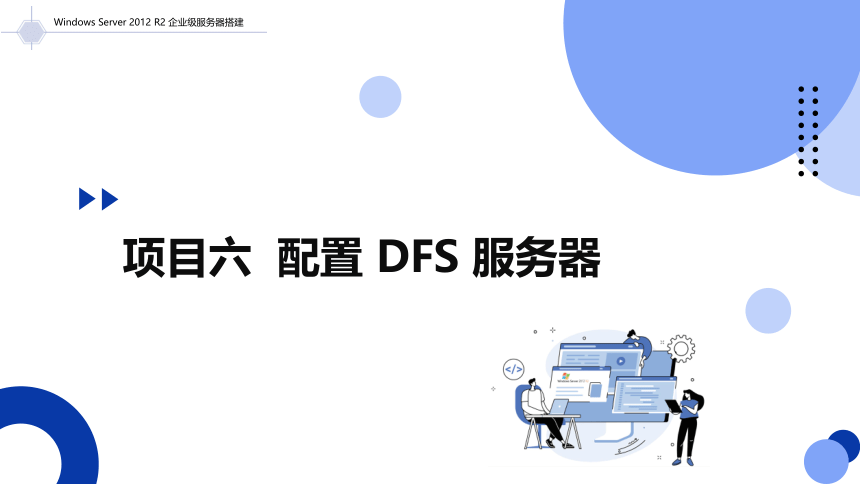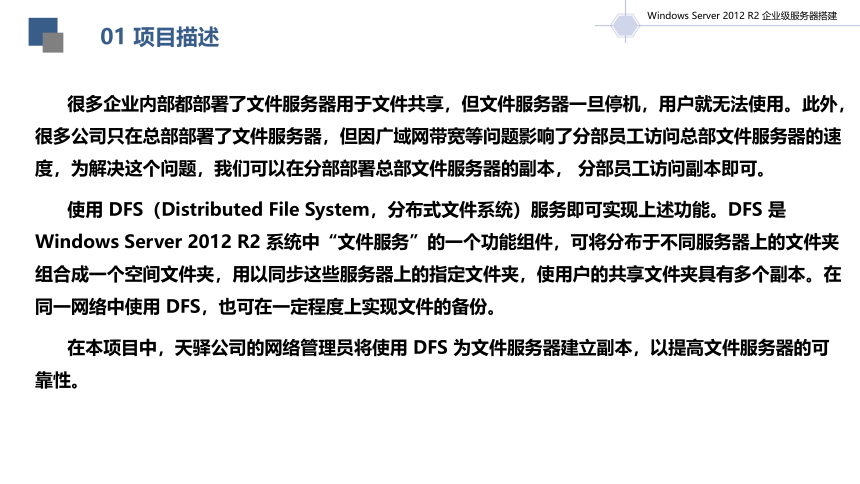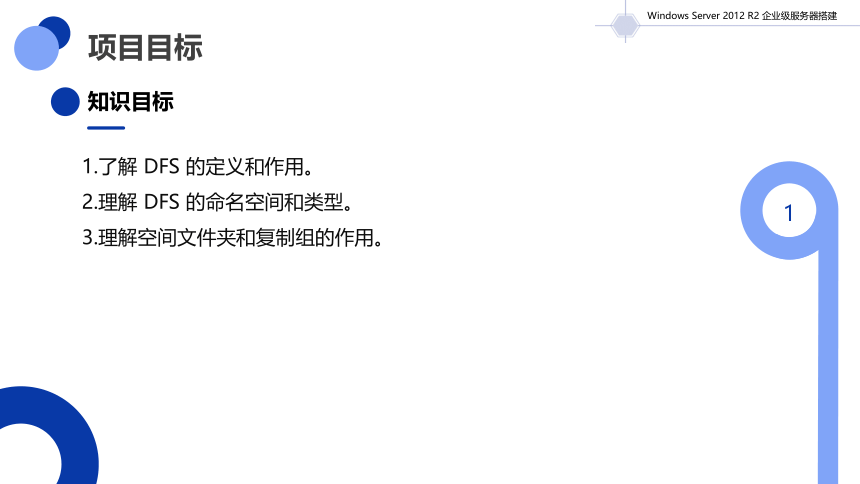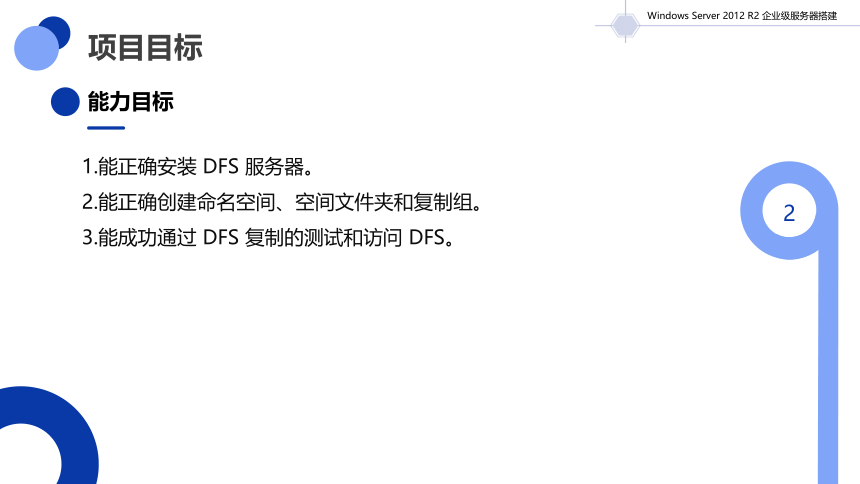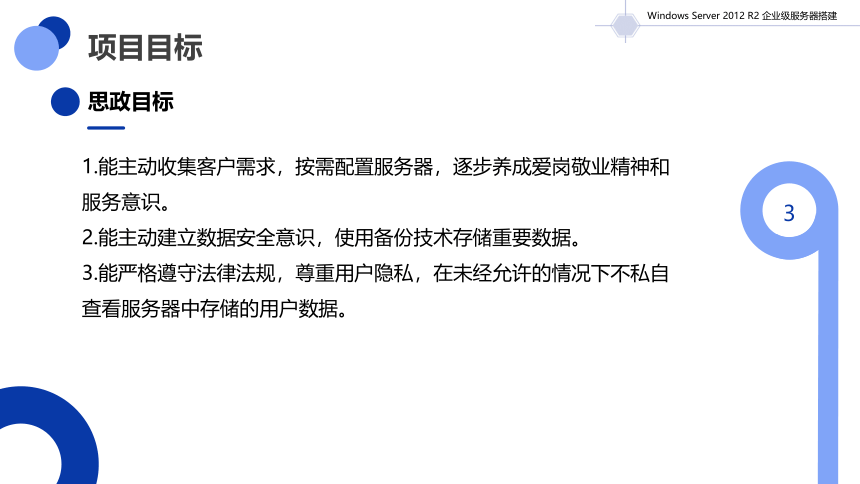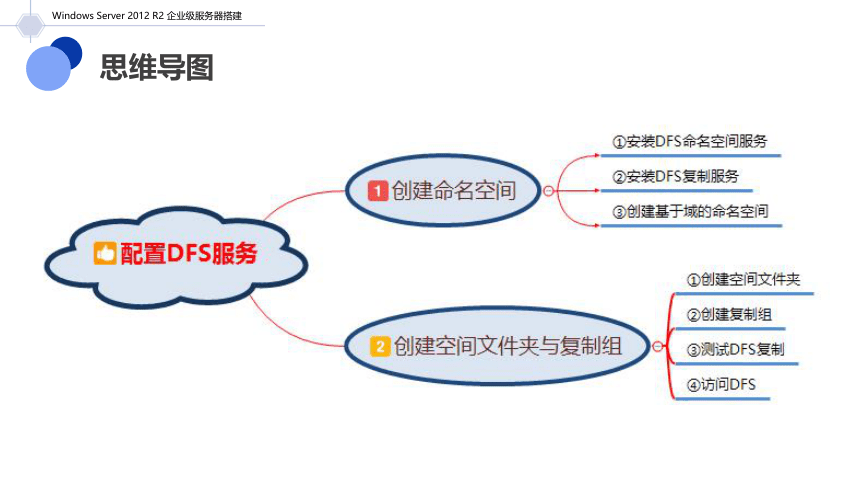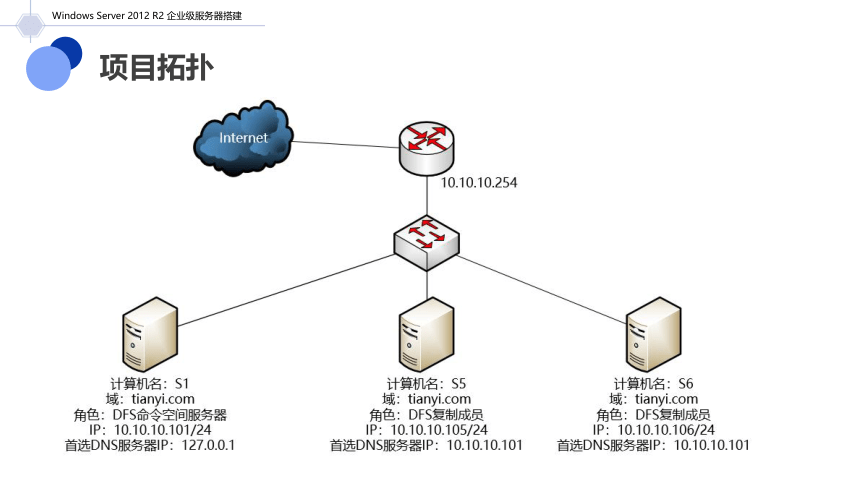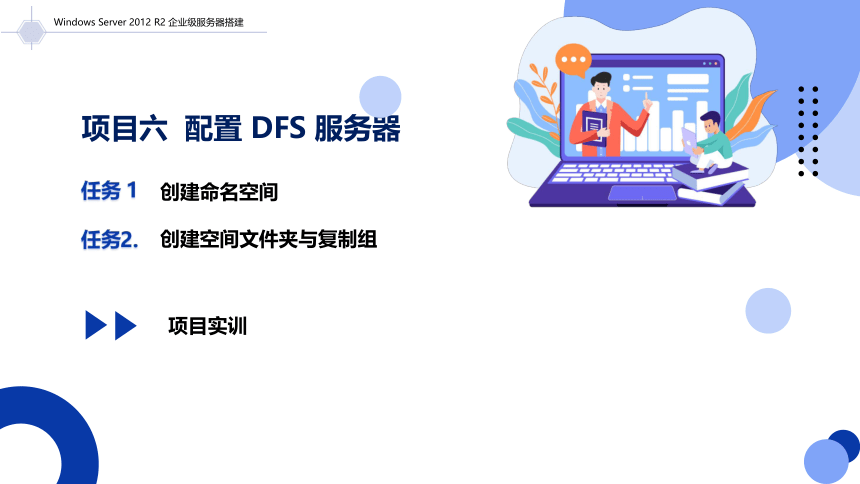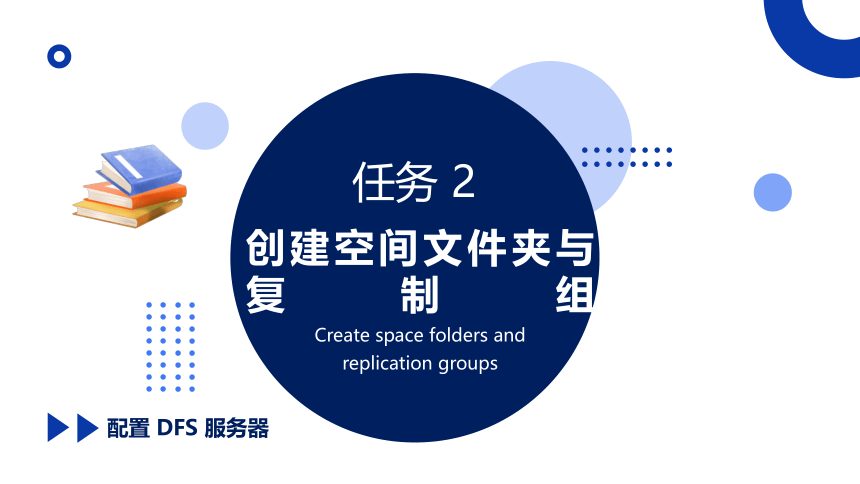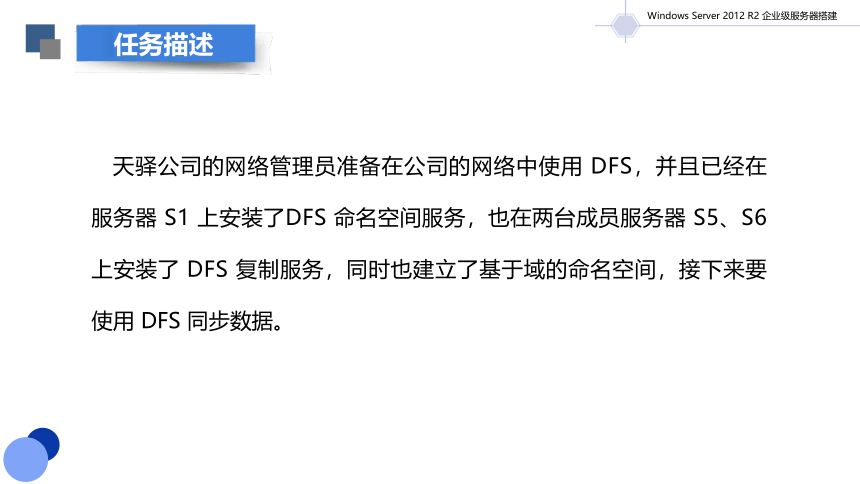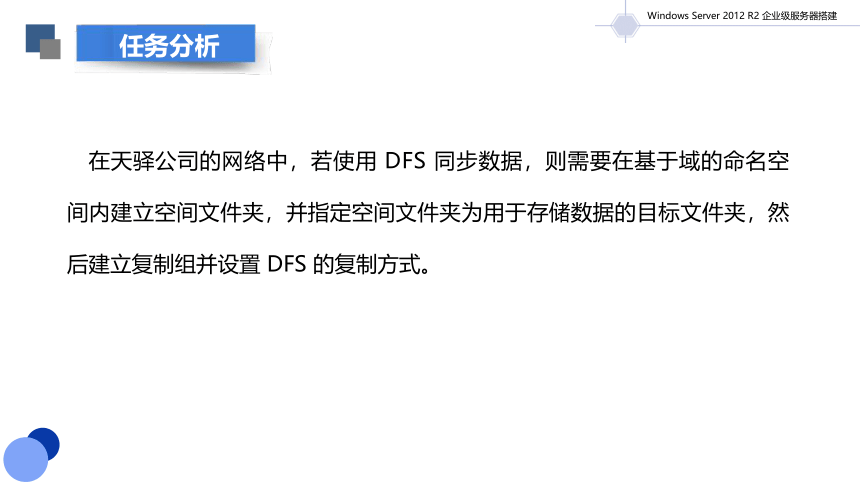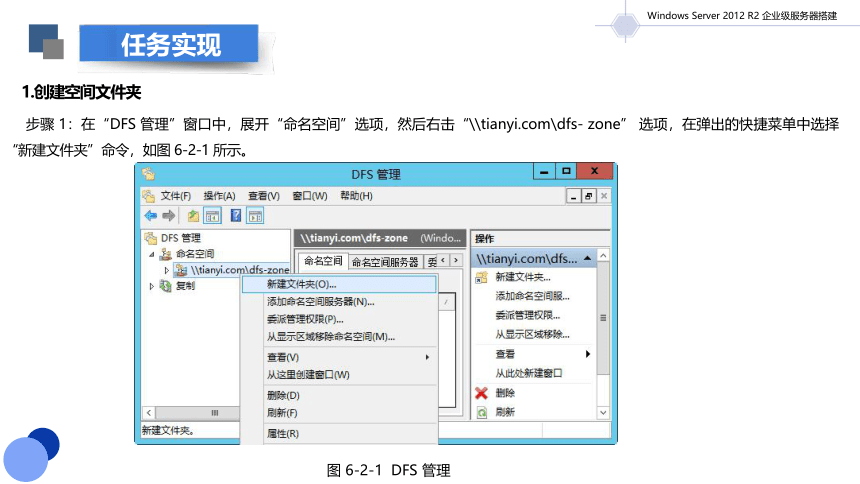资源简介
资源简介
(共30张PPT)
项目六 配置 DFS 服务器
Windows Server 2012 R2 企业级服务器搭建
01 项目描述
很多企业内部都部署了文件服务器用于文件共享,但文件服务器一旦停机,用户就无法使用。此外,很多公司只在总部部署了文件服务器,但因广域网带宽等问题影响了分部员工访问总部文件服务器的速度,为解决这个问题,我们可以在分部部署总部文件服务器的副本, 分部员工访问副本即可。
使用 DFS(Distributed File System,分布式文件系统)服务即可实现上述功能。DFS 是Windows Server 2012 R2 系统中“文件服务”的一个功能组件,可将分布于不同服务器上的文件夹组合成一个空间文件夹,用以同步这些服务器上的指定文件夹,使用户的共享文件夹具有多个副本。在同一网络中使用 DFS,也可在一定程度上实现文件的备份。
在本项目中,天驿公司的网络管理员将使用 DFS 为文件服务器建立副本,以提高文件服务器的可靠性。
Windows Server 2012 R2 企业级服务器搭建
1.了解 DFS 的定义和作用。
2.理解 DFS 的命名空间和类型。
3.理解空间文件夹和复制组的作用。
项目目标
知识目标
1
Windows Server 2012 R2 企业级服务器搭建
1.能正确安装 DFS 服务器。
2.能正确创建命名空间、空间文件夹和复制组。
3.能成功通过 DFS 复制的测试和访问 DFS。
项目目标
能力目标
Windows Server 2012 R2 企业级服务器搭建
2
1.能主动收集客户需求,按需配置服务器,逐步养成爱岗敬业精神和服务意识。
2.能主动建立数据安全意识,使用备份技术存储重要数据。
3.能严格遵守法律法规,尊重用户隐私,在未经允许的情况下不私自查看服务器中存储的用户数据。
项目目标
思政目标
Windows Server 2012 R2 企业级服务器搭建
3
Windows Server 2012 R2 企业级服务器搭建
思维导图
Windows Server 2012 R2 企业级服务器搭建
项目拓扑
任务2.
创建空间文件夹与复制组
项目六 配置 DFS 服务器
创建命名空间
任务 1
项目实训
Windows Server 2012 R2 企业级服务器搭建
Create space folders and
replication groups
任务 2
配置 DFS 服务器
创建空间文件夹与
复制组
天驿公司的网络管理员准备在公司的网络中使用 DFS,并且已经在服务器 S1 上安装了DFS 命名空间服务,也在两台成员服务器 S5、S6 上安装了 DFS 复制服务,同时也建立了基于域的命名空间,接下来要使用 DFS 同步数据。
任务描述
Windows Server 2012 R2 企业级服务器搭建
在天驿公司的网络中,若使用 DFS 同步数据,则需要在基于域的命名空间内建立空间文件夹,并指定空间文件夹为用于存储数据的目标文件夹,然后建立复制组并设置 DFS 的复制方式。
Windows Server 2012 R2 企业级服务器搭建
任务分析
1.创建空间文件夹
任务实现
步骤 1:在“DFS 管理”窗口中,展开“命名空间”选项,然后右击“\\\dfs- zone” 选项,在弹出的快捷菜单中选择“新建文件夹”命令,如图 6-2-1 所示。
图 6-2-1 DFS 管理
Windows Server 2012 R2 企业级服务器搭建
1.创建空间文件夹
任务实现
步骤 2:在“新建文件夹”对话框中输入空间文件夹名称,本任务使用的名称为“dfs-dir1”,然后单击“添加”按钮添加文件夹目标,如图 6-2-2 所示。
图 6-2-2 新建空间文件夹
Windows Server 2012 R2 企业级服务器搭建
1.创建空间文件夹
任务实现
图 6-2-3 添加空间文件夹目标
Windows Server 2012 R2 企业级服务器搭建
步骤 3:在“添加文件夹目标”对话框中单击“浏览”按钮,如图 6-2-3 所示。
1.创建空间文件夹
任务实现
步骤 4:在“浏览共享文件夹”窗口中单击“浏览”按钮,选择服务器“S5”,然后单击“新建共享文件夹”按钮,如图 6-2-4 所示。
Windows Server 2012 R2 企业级服务器搭建
图 6-2-4 浏览共享文件夹
空间文件夹所指向的文件夹目标必须为 DFS 复制成员上的共享文件夹。这个共享文件夹可以提前建立好,也可以在指明文件夹目标时创建。为便于区分和使用,建议同一复制组的多个文件夹目标共享名、物理文件夹名、共享权限设置一致。
1. 在主 DNS 服务器上设置区域传送
任务实现
步骤 5:在“创建共享”对话框中输入共享名“dir1”,然后单击“浏览”按钮指定共享文件夹的本地路径,如图 6-2-5 所示。
图 6-2-5 创建共享
Windows Server 2012 R2 企业级服务器搭建
如果在实际环境中需要具体的共享权限,可在图 6-2-5 中选中“使用自定义权限”
单选按钮来设置。除共享权限外,不要忘记设置物理路径的 NTFS 权限。
1. 在主 DNS 服务器上设置区域传送
任务实现
步骤 6:在“浏览文件夹”对话框中选择服务器 S5 的“d$”(即 D:盘的共享名),然后单击“新建文件夹”按钮,并输入文件夹名“dir1”,最后单击“确定”按钮,如图 6-2-6 所示。
图6-2-6 浏览文件夹
Windows Server 2012 R2 企业级服务器搭建
1. 在主 DNS 服务器上设置区域传送
任务实现
步骤 7:返回“创建共享”对话框后选择共享文件夹的权限为“Administrator 具有完全访问权限;其他用户具有只读权限”,然后单击“确定”按钮,如图 6-2-7 所示。
图 6-2-7 设置共享文件夹权限
Windows Server 2012 R2 企业级服务器搭建
1. 在主 DNS 服务器上设置区域传送
任务实现
步骤 8:返回“浏览共享文件夹”窗口后选择共享文件夹“dir1”,然后单击“确定”按钮,如图 6-2-8 所示。
步骤 9:返回“添加文件夹目标”对话框后单击“确定”按钮,如图 6-2-9 所示。
图 6-2-8 选择共享文件夹
Windows Server 2012 R2 企业级服务器搭建
图 6-2-9 确认添加文件夹目标
1. 在主 DNS 服务器上设置区域传送
任务实现
步骤 10:以同样的方法和步骤,添加另一文件夹目标,即在服务器 S6 上添加共享文件夹 dir1,物理路径为 S6 的 D:\dir1,添加完毕后单击“确定”按钮,如图 6-2-10 所示。
Windows Server 2012 R2 企业级服务器搭建
图 6-2-10 文件夹目标设置汇总
2.创建复制组
任务实现
步骤 1:在空间文件夹创建完成后会自动弹出“复制”提示框,单击“是”按钮以向导方式创建复制组,如图 6-2-11 所示。
Windows Server 2012 R2 企业级服务器搭建
图 6-2-11 DFS 复制提示
2.创建复制组
任务实现
步骤 2:在“复制组和已复制文件夹名”界面中使用默认的复制组名,单击“下一步” 按钮,如图 6-2-12 所示。
Windows Server 2012 R2 企业级服务器搭建
图 6-2-12 复制组和已复制文件夹名
为便于区分复制组和空间文件夹的对应关系,建议使用默认复制组名,即设置成与
空间文件夹同名,若自定义复制组名,则应遵循一定的命名规则。
2.创建复制组
任务实现
步骤 3:在“复制合格”界面中单击“下一步”按钮,如图 6-2-13 所示。
Windows Server 2012 R2 企业级服务器搭建
图 6-2-13 检查空间文件夹目标
2.创建复制组
任务实现
步骤 4:在“主要成员”界面中选择“S5”作为主要成员,然后单击“下一步”按钮, 如图 6-2-14 所示。
步骤 5:在“拓扑选择”界面中选中“交错”单选按钮(即复制成员相互同步),然后单击“下一步”按钮,如图 6-2-15 所示。
Windows Server 2012 R2 企业级服务器搭建
图 6-2-15 拓扑选择
图 6-2-14 选择主要成员
2.创建复制组
任务实现
步骤 6:在“复制组计划和带宽”界面中选中“使用指定带宽连续复制”单选按钮,并选择带宽为“32 Mbps”,然后单击“下一步”按钮,如图 6-2-16 所示。
Windows Server 2012 R2 企业级服务器搭建
图 6-2-16 复制组计划和带宽
DFS 成员间复制数据需要占用带宽,因此要根据网络的实际情况设置复制带宽。例如,若服务器的带宽为 100Mbps,则复制带宽可设置为 32Mbps;也可根据实际情况选择“指定日期和时间内复制”设置项,工作日可设置使用部分带宽,周六、日使用完整带宽。
2.创建复制组
任务实现
步骤 7:在“复查设置并创建复制组”界面中单击“创建”按钮,如图 6-2-17 所示。
步骤 8:在“确认”界面中单击“关闭”按钮,如图 6-2-18 所示。
Windows Server 2012 R2 企业级服务器搭建
图 6-2-18 DFS 复制组创建完成
图 6-2-17 复查设置并创建复制组
2.创建复制组
任务实现
步骤 9:在“复制延迟”提示框中单击“确定”按钮,如图 6-2-19 所示。
步骤 10:返回“DFS 管理”窗口后可查看复制组的设置信息,如图 6-2-20 所示。
Windows Server 2012 R2 企业级服务器搭建
图 6-2-20 查看复制组设置信息
图 6-2-19 复制延迟提示
3.测试 DFS 复制
任务实现
在复制成员 S5 的 D:\dir1 中创建文件“dfs-bmp1.bmp”,然后到 S6 的 D:\dir1 中查看数据,可看到数据已经同步,如图 6-2-21 所示。
Windows Server 2012 R2 企业级服务器搭建
图 6-2-21 测试 DFS 复制
4.访问 DFS
任务实现
在客户端的资源管理器窗口中,使用 UNC 地址“\\\dfs-zone\dfs-dir1”访问 DFS 空间文件夹,并使用域管理员身份登录,然后创建一个文件夹进行测试,可看到 DFS 可正常访问,如图 6-2-22 所示。
Windows Server 2012 R2 企业级服务器搭建
图 6-2-22 客户端访问 DFS
任务小结
本任务在已经安装了 DFS 相关服务且创建完成命名空间的基础上,完成了对空间文件夹和复制组的创建。创建空间文件夹时,需要指明文件夹的目标,目标必须是共享文件夹, 一个空间文件夹可以添加多个目标。空间文件夹创建完成后需创建对应的复制组,建议复制组与空间文件夹同名,并设置复制带宽等选项。在本任务的最后,测试了 DFS 数据同步的情况,并以在客户机上访问空间文件夹为例,简要介绍了访问 DFS 的方法。
Windows Server 2012 R2 企业级服务器搭建
展开更多......
收起↑
 资源预览
资源预览
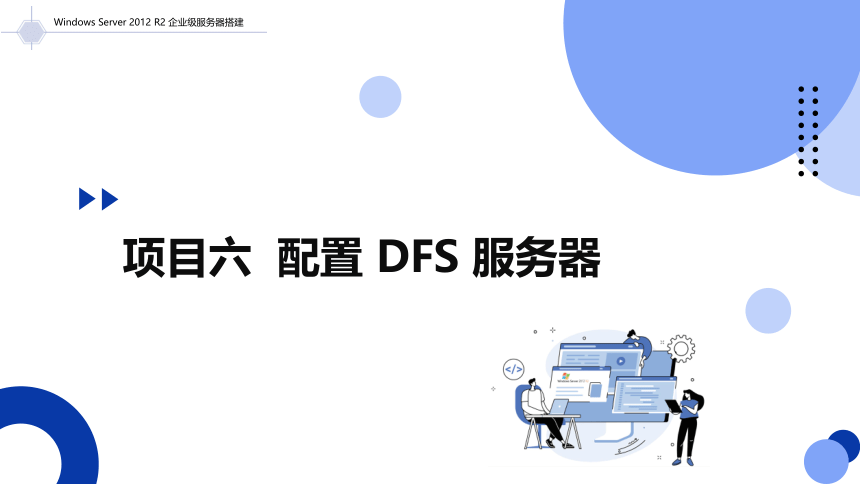
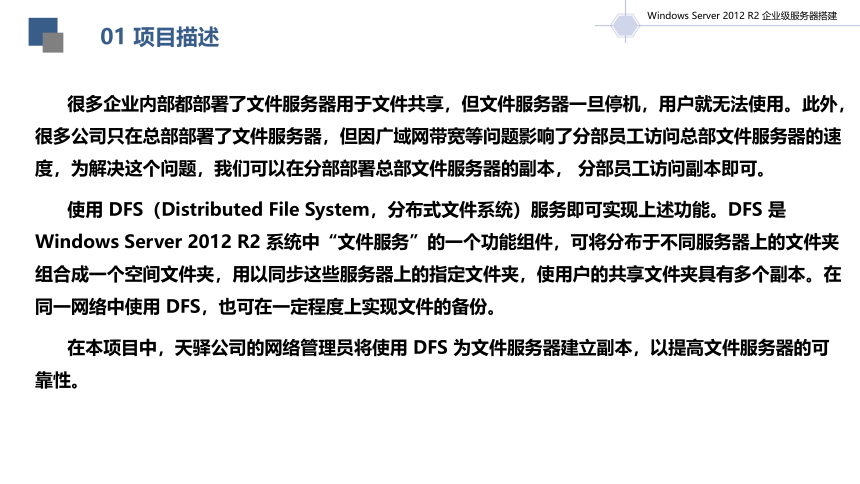
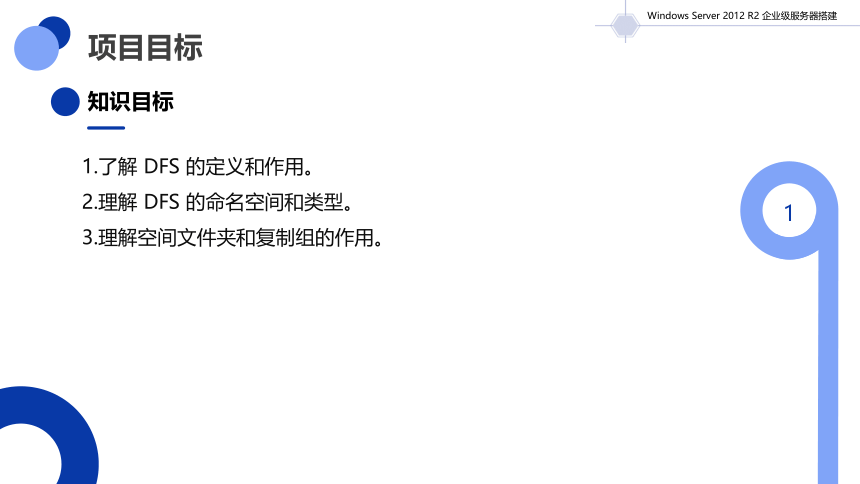
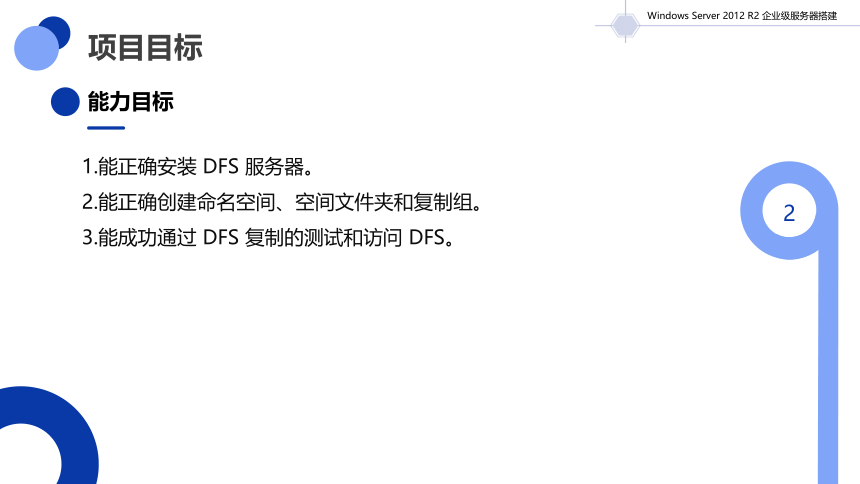
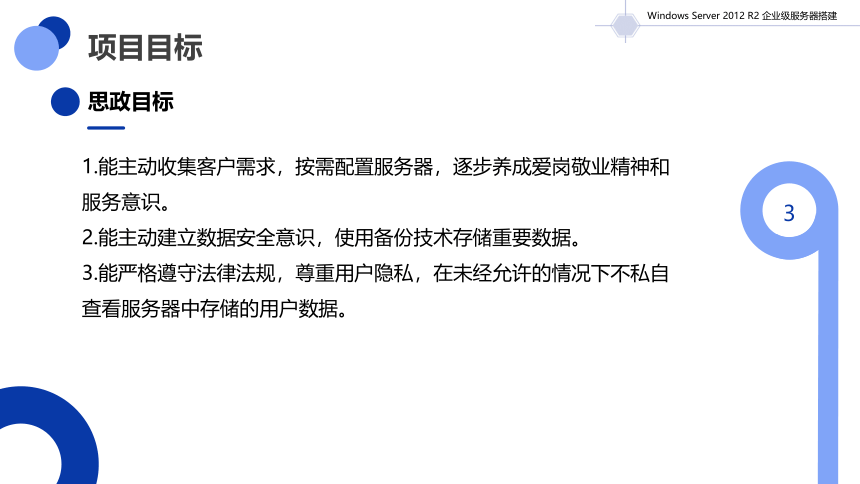
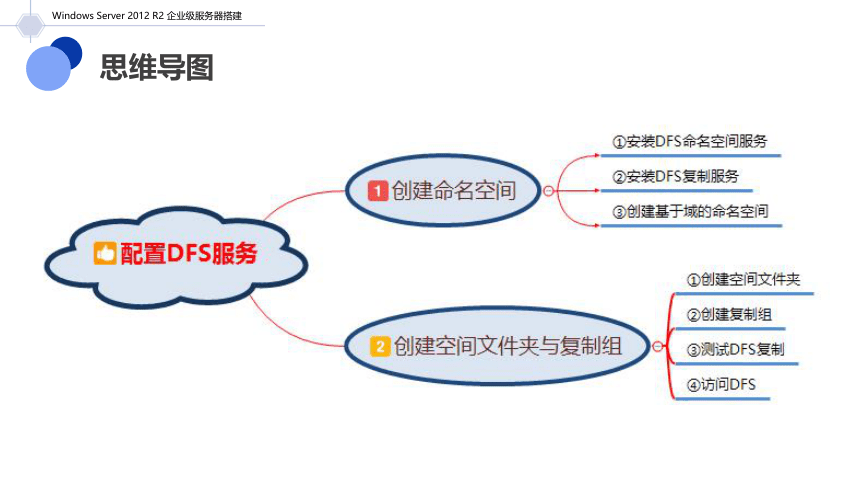
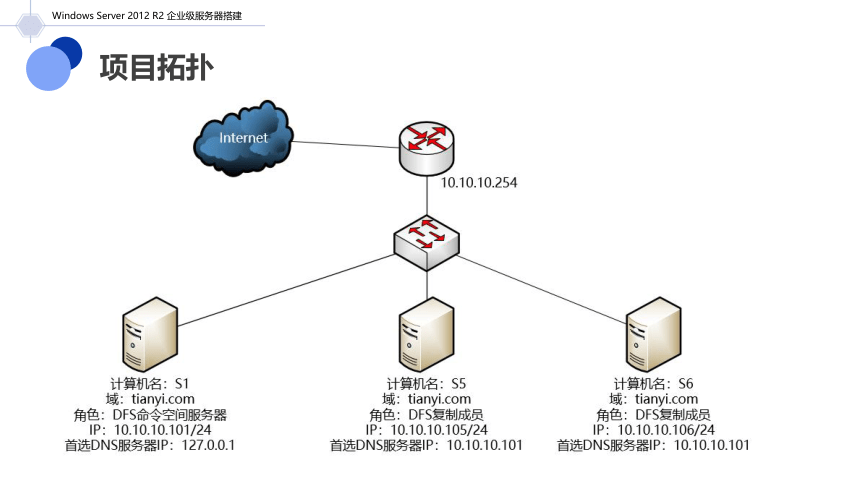
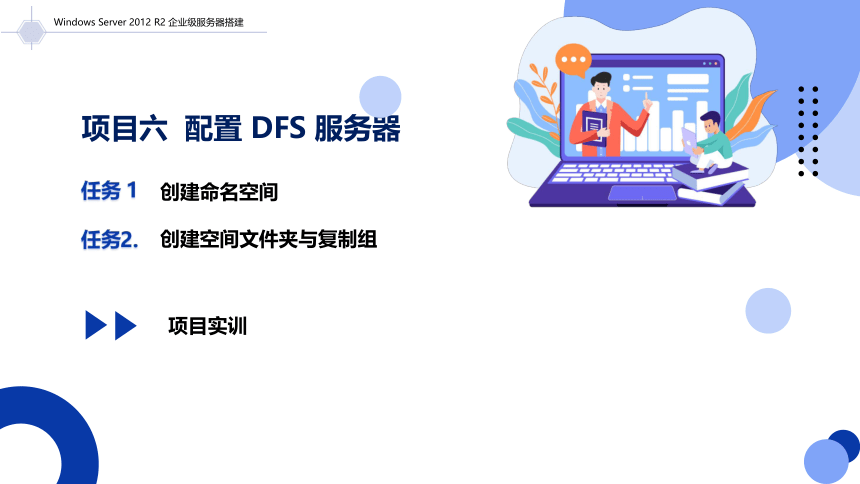
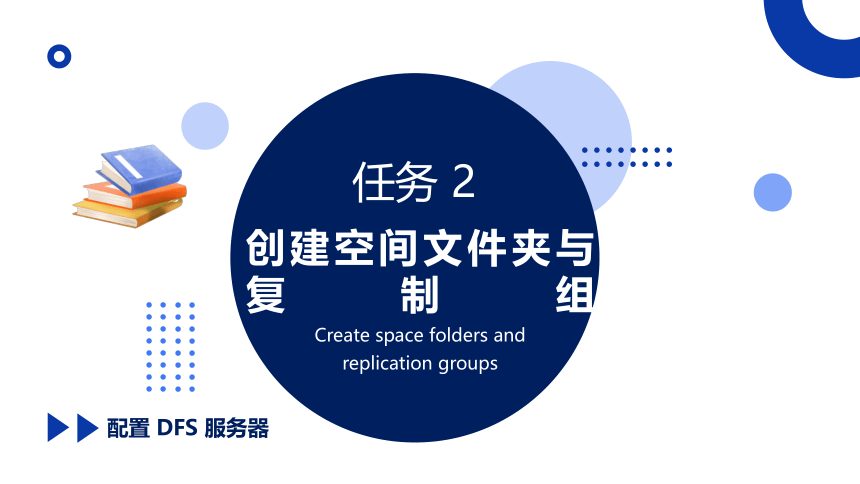
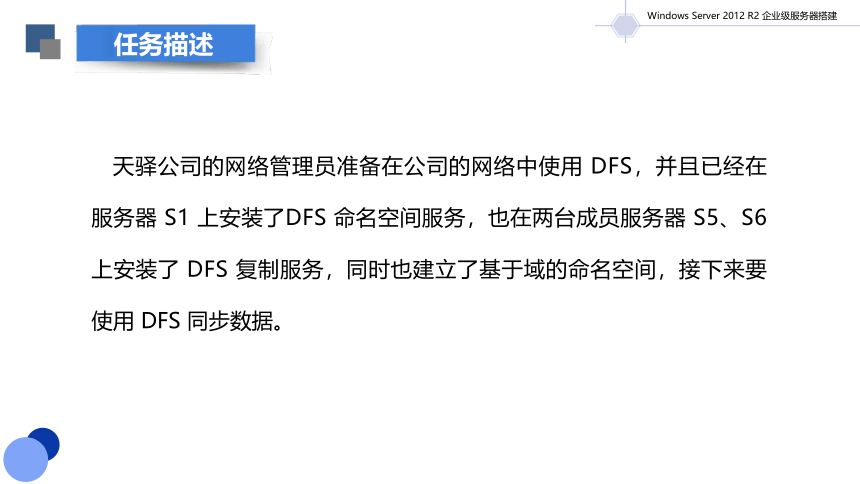
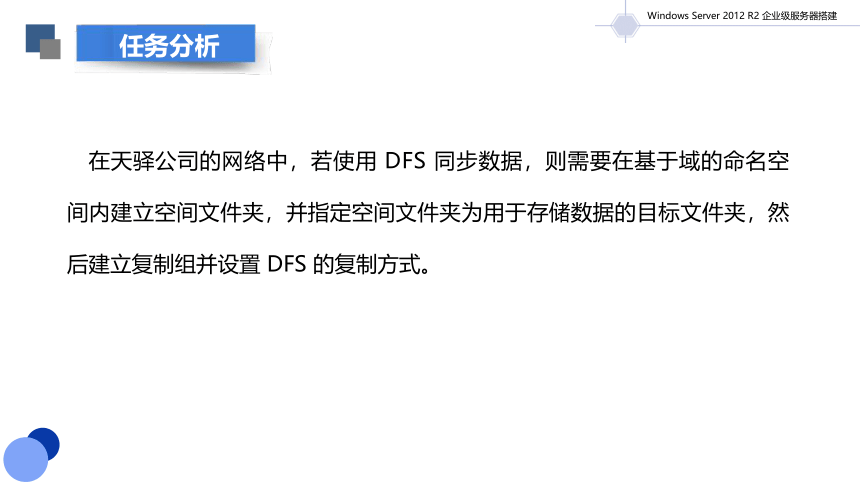
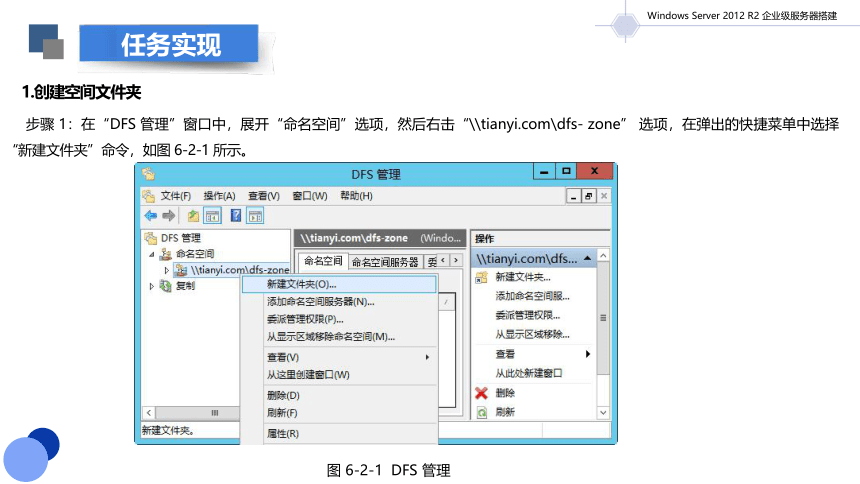
 资源预览
资源预览